 973 مشاهدة
973 مشاهدة
كيفية إرسال فيديو عبر Gmail أيًا ما كانت مساحته وعبر أي جهاز أو نظام تشغيل
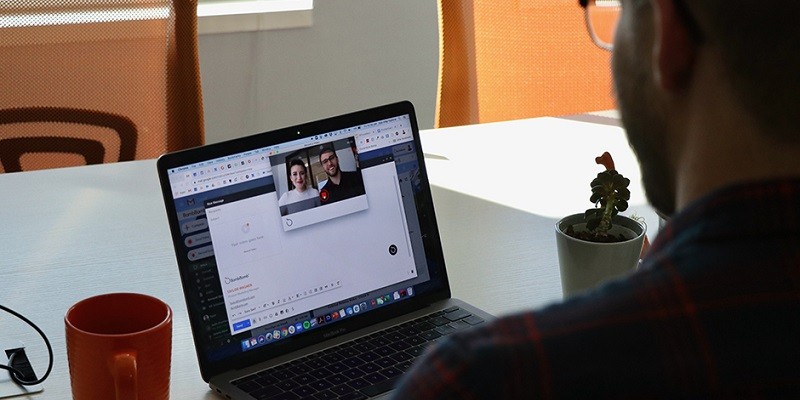
-
 خالد عاصم
خالد عاصم
محرر متخصص في الملفات التقنية بمختلف فروعها وأقسامها، عملت في الكتابة التقنية منذ عام 2014 في العديد من المواقع المصرية والعربية لأكتب عن الكمبيوتر والهواتف الذكية وأنظمة التشغيل والأجهزة الإلكترونية والملفات التقنية المتخصصة
كاتب ذهبي له اكثر من 500+ مقال
في اليوم الواحد يتم التقاط وتصوير ملايين مقاطع الفيديو عبر الهواتف الذكية، بعضها يتخذ طريقه إلى موقع يوتيوب أو أي من وسائل التواصل الاجتماعي مثل فيسبوك وغيرها، بينما بعضها الآخر قد تحتاج لإرساله عبر البريد، فكيف يمكنك إذا إرسال فيديو عبر Gmail أيًا ما كانت مساحته؟ هذا ما سنتعرف عليه الآن.
اختصارًا هناك شرط واحد هو الذي يحدد الطريقة الممكن من خلالها إرسال فيديو عبر Gmail ويتعلق هذا الشرط بمساحة الفيديو، ففي حالة ما إن كانت مساحة الفيديو تقل عن 25 ميجابايت، فهناك طريقة مباشرة لإرسال الفيديو عبر بريد جوجل مباشرة، أما إن كانت المساحة تزيد عن 25 ميجابايت، فيجب رفع الفيديو أولًا عبر حسابك على Google Drive، كما أن هناك خيار ثالث إضافي سنتعرف عليه في نهاية المقال.
كيفية إرسال فيديو عبر Gmail مساحته أقل من 25 ميجابايت
ي حالة ما إن كان لديك مقطع فيديو صغير لا تزيد مساحته التخزينية عن 25 ميجابايت، فيمكنك إرساله بالطريقة الطبيعية التي يمكن من خلالها إرسال أي ملف عبر البريد باستخدام خاصية Attachment.
فسواء كنت تعتمد على تطبيق Gmail على اندرويد أو نسخة التطبيق على iOS، فالطريقة واحدة، كل ما عليك هو فتح التطبيق ثم فتح رسالة جديدة بالطريقة المعتادة، ثم الضغط على أيقونة المشبك الورقي أعلى يمين الشاشة، وقم باختيار ملف الفيديو المخزن على الهاتف، وفي حالة استخدامك لهاتف اندرويد فهناك خطوة واحدة إضافية وهي اختيار Attach file بعد الضغط على الملف واختياره.
اقرأ أيضًا: كيفية نقل الرسائل بين حسابات جوجل Gmail
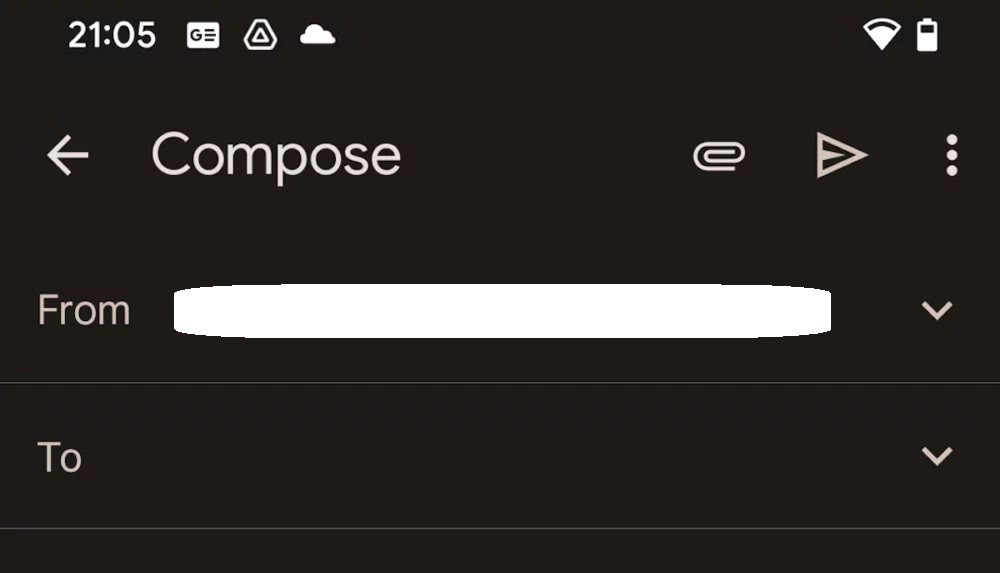
أما في حالة استخدام موقع Gmail على الكمبيوتر، فقم بفتح رسالة جديدة ثم قم بالضغط على أيقونة المشبك الورقي بجوار زر التعديل على نص الرسالة، ثم قم برفع ملف الفيديو مباشرة في صفحة البريد.
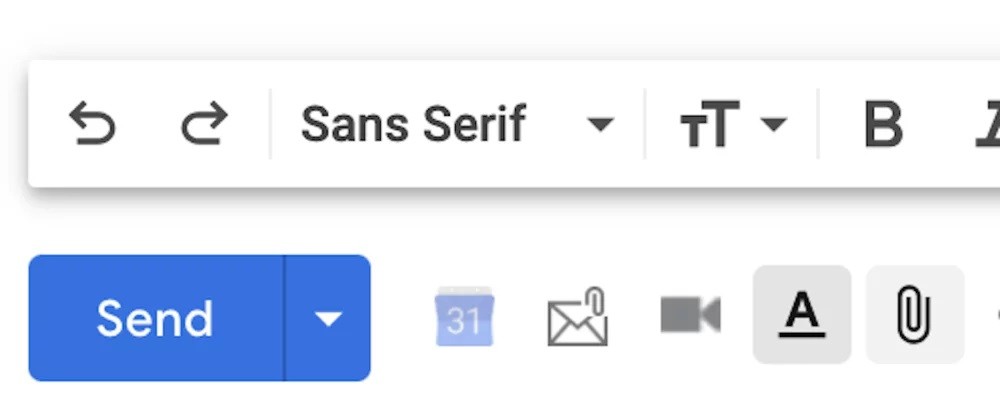
في حالة مقاطع الفيديو أكبر من 25 ميجابايت
لا يمكنك إرسال فيديو عبر Gmail مباشرة كما في الطريقة السابقة في حالة ما إن كانت مساحته تزيد عن 25 ميجابايت، ففي هذه الحالة عليك أولًا أن تقوم برفع الملف على أي من خدمات التخزين السحابية مثل Google Drive أو Dropbox، ويعد الخيار الأول هو الأسهل خاصة وأنه مدمج بالفعل داخل بريد جوجل، أما في حالة رغبتك في استخدام Dropbox، فهناك إضافة خاصة بخدمة Dropbox على Gmail، وبمجرد تثبيت هذه الإضافة على بريد جوجل عبر الكمبيوتر، تظهر مباشرة على تطبيق الهاتف الذكي.
اقرأ أيضًا: حفظ الصور من Gmail إلى Photos مباشرة عبر خاصية حفظ الصور الجديدة في بريد جوجل
في حالة استخدامك لخدمة Google Drive، قم بفتح تطبيق Gmail على هاتفك الاندرويد، وقم بفتح رسالة جديدة ثم قم بالضغط على أيقونة المشبك الورقي، وقم باختيار Insert from Drive، ليتم نقلك إلى حسابك على خدمة Drive حيث يمكنك اختيار ملف الفيديو الذي قمت برفعه سابقًا.
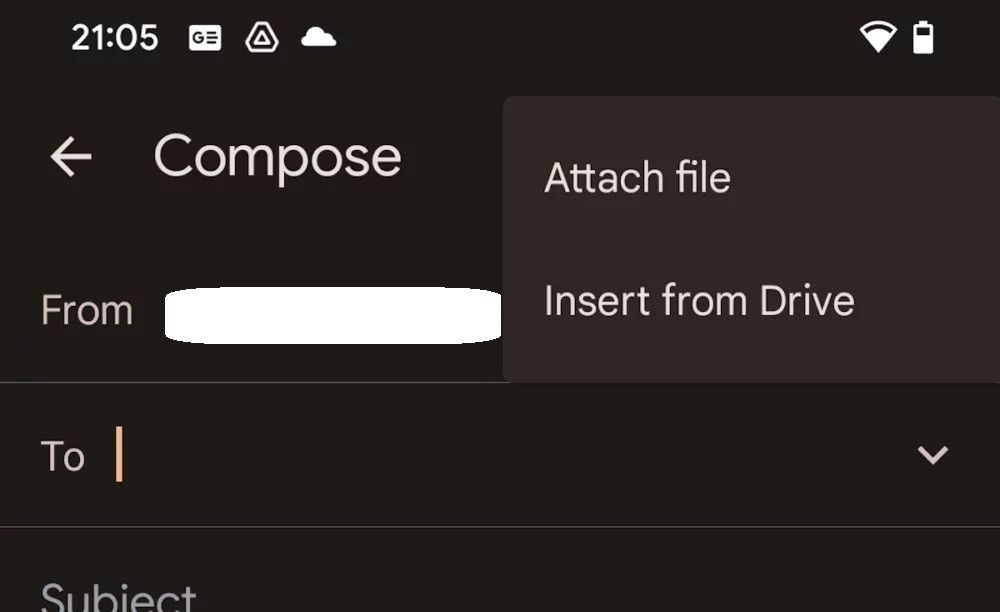
بعد اختيار الملف، ستقوم جوجل بإنشاء رابط تحميل للفيديو ووضعه مباشرة داخل نص رسالة البريد، وبإرسال الرسالة سيتمكن المتلقي من تحميل الفيديو بالضغط على هذا الرابط.
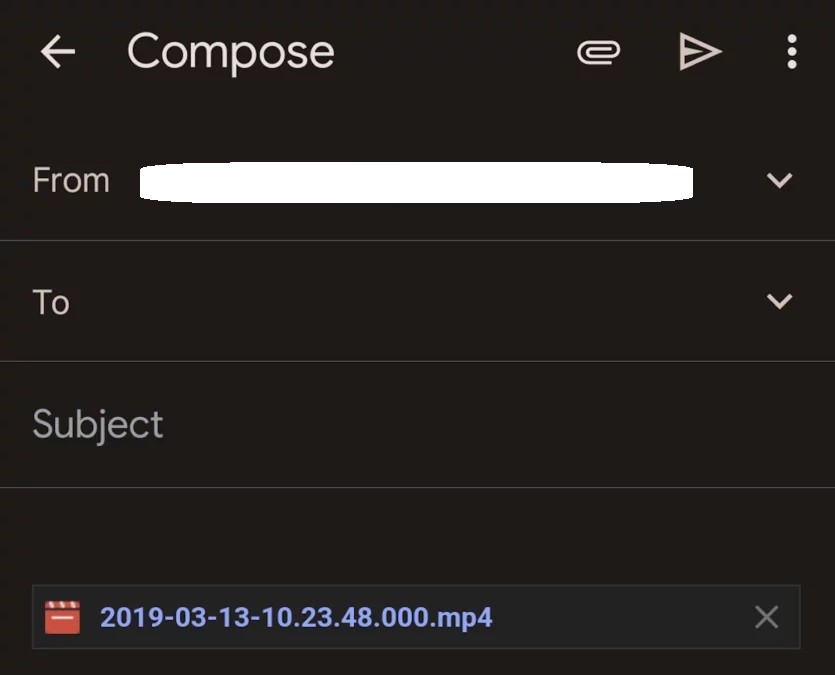
أما في حالة استخدام هاتف iOS فالطريقة لا تختلف كثيرًا، إلا في خطوة ما بعد الضغط على أيقونة المشبك، حيث ستظهر الصور ومقاطع الفيديو الخاصة بحسابك على Drive أسفل الشاشة مباشرة، قم بالبحث عن الملف الذي ترغب في إرساله من خلال التمرير ثم قم بالضغط عليه، ليتم إدخال رابط التحميل مباشرة في نص الرسالة.
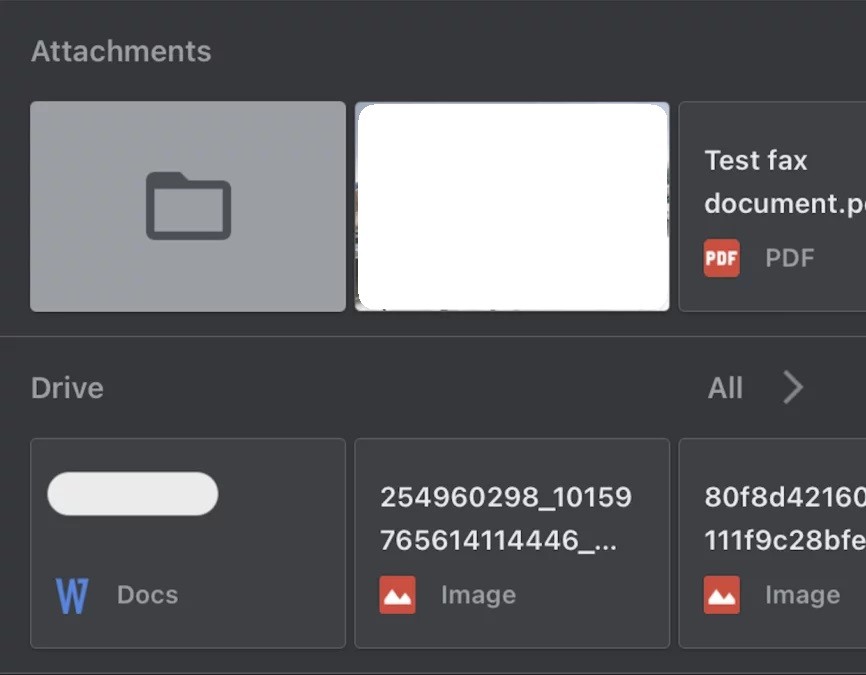
أما في حالة استخدام الموقع على الكمبيوتر، فبعد فتح الرسالة الجديدة، قم بالضغط على أيقونة Drive التي تقع مباشرة بجوار رمز إيموجي ليظهر لك صندوق يتضمن ملفاتك على Drive، قم باختيار الفيديو الذي ترغب في إرساله ليقوم البريد بإدخال الرابط مباشرة في نص الرسالة.
اقرأ أيضًا: كيفية توقيع رسائل بريد جوجل أوتوماتيكيًا على الهواتف الذكية أو الكمبيوتر
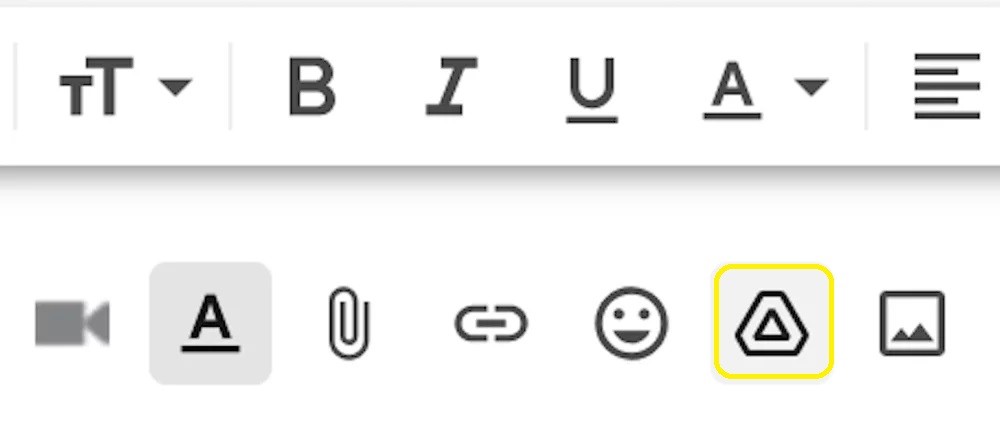
الطريقة الإضافية
هناك طريقة إضافية يمكن من خلالها إرسال فيديو عبر Gmail في حالة اعتمادك على متصفح كروم، فكل ما عليك هو تحميل إضافة Free Video Email المجانية من CloudHQ، ويمكنك من خلال تلك الإضافة على كروم القيام بتسجيل فيديو قصير ثم رفعه على خوادم CloudHQ ودمجه داخل رسالة بريد جوجل.
الكاتب
-
 خالد عاصم
خالد عاصم
محرر متخصص في الملفات التقنية بمختلف فروعها وأقسامها، عملت في الكتابة التقنية منذ عام 2014 في العديد من المواقع المصرية والعربية لأكتب عن الكمبيوتر والهواتف الذكية وأنظمة التشغيل والأجهزة الإلكترونية والملفات التقنية المتخصصة
كاتب ذهبي له اكثر من 500+ مقال
ما هو انطباعك؟











